Win10系统下载错误0x8007002解决秘籍
时间:2025-05-31 08:42:19 249浏览 收藏
在下载Win10系统时,用户可能会遇到错误代码0x8007002,导致下载无法完成。本文详细介绍了解决此问题的具体步骤,包括如何通过服务管理器停止和重启Windows Update服务,以及如何清理SoftwareDistribution文件夹中的DataStore和Download文件夹内容。用户可按照这些步骤操作,顺利解决下载错误,完成Win10系统的下载。
Win10系统在下载期间遇到下载错误0x8007002,导致无法顺利完成下载。为了解决这个问题,下面将详细介绍具体的解决步骤,有需要的用户可以参考并尝试操作。以下是详细步骤:
解决步骤:
- 打开运行窗口,输入“services.msc”并按回车键。
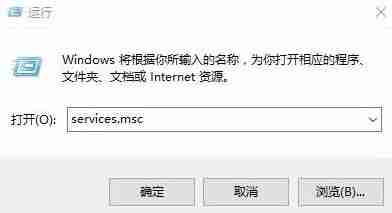
- 在弹出的服务窗口中,向下滚动查找“Windows Update”选项。
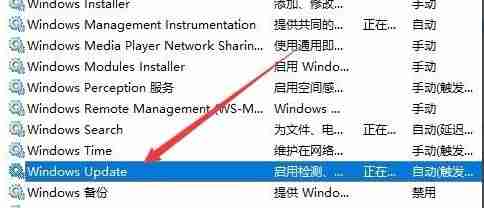
- 双击“Windows Update”,在属性窗口中点击“停止”按钮。
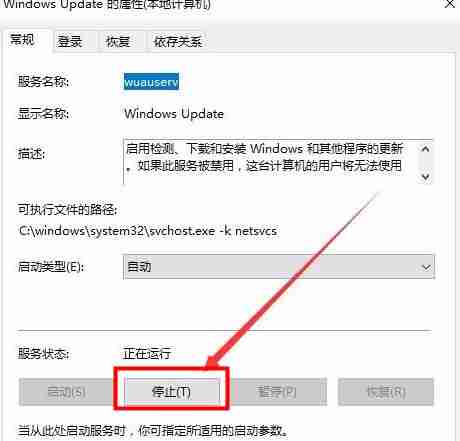
- 在此电脑中,导航至路径“C:\Windows\SoftwareDistribution”。
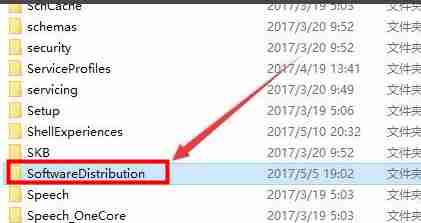
- 进入该文件夹后,删除“DataStore”文件夹中的所有内容。
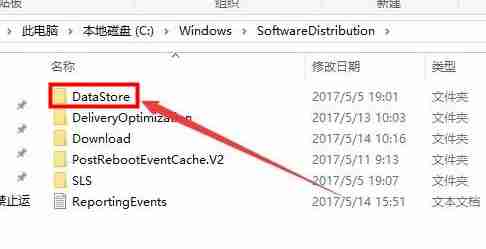
- 接着,删除“Download”文件夹。
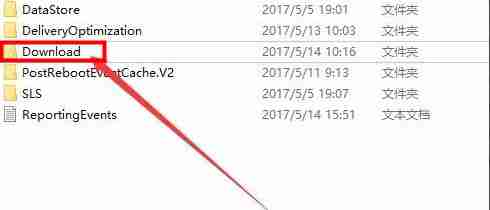
- 返回到服务窗口,重新启动“Windows Update”服务。
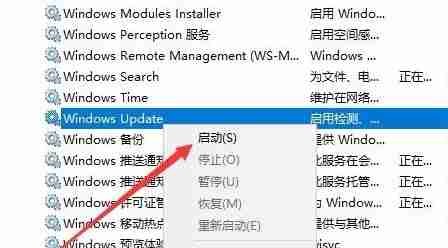
本篇关于《Win10系统下载错误0x8007002解决秘籍》的介绍就到此结束啦,但是学无止境,想要了解学习更多关于文章的相关知识,请关注golang学习网公众号!
相关阅读
更多>
-
501 收藏
-
501 收藏
-
501 收藏
-
501 收藏
-
501 收藏
最新阅读
更多>
-
284 收藏
-
324 收藏
-
319 收藏
-
362 收藏
-
128 收藏
-
224 收藏
-
268 收藏
-
345 收藏
-
420 收藏
-
325 收藏
-
190 收藏
-
210 收藏
课程推荐
更多>
-

- 前端进阶之JavaScript设计模式
- 设计模式是开发人员在软件开发过程中面临一般问题时的解决方案,代表了最佳的实践。本课程的主打内容包括JS常见设计模式以及具体应用场景,打造一站式知识长龙服务,适合有JS基础的同学学习。
- 立即学习 543次学习
-

- GO语言核心编程课程
- 本课程采用真实案例,全面具体可落地,从理论到实践,一步一步将GO核心编程技术、编程思想、底层实现融会贯通,使学习者贴近时代脉搏,做IT互联网时代的弄潮儿。
- 立即学习 516次学习
-

- 简单聊聊mysql8与网络通信
- 如有问题加微信:Le-studyg;在课程中,我们将首先介绍MySQL8的新特性,包括性能优化、安全增强、新数据类型等,帮助学生快速熟悉MySQL8的最新功能。接着,我们将深入解析MySQL的网络通信机制,包括协议、连接管理、数据传输等,让
- 立即学习 500次学习
-

- JavaScript正则表达式基础与实战
- 在任何一门编程语言中,正则表达式,都是一项重要的知识,它提供了高效的字符串匹配与捕获机制,可以极大的简化程序设计。
- 立即学习 487次学习
-

- 从零制作响应式网站—Grid布局
- 本系列教程将展示从零制作一个假想的网络科技公司官网,分为导航,轮播,关于我们,成功案例,服务流程,团队介绍,数据部分,公司动态,底部信息等内容区块。网站整体采用CSSGrid布局,支持响应式,有流畅过渡和展现动画。
- 立即学习 485次学习
